在许多情况下,我们需要重新安装操作系统,而使用U盘安装系统是一种方便快捷的选择。本文将详细介绍如何通过ISO镜像文件将Windows7系统安装至U盘,并实现从U盘启动。

文章目录:
1.确保所需的设备和文件(准备工作)
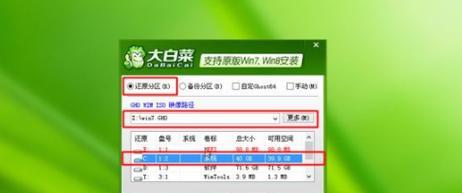
在开始之前,我们需要准备一台计算机、一个U盘(至少8GB)以及Windows7的ISO镜像文件。
2.下载和准备ISO镜像文件
在官方网站或其他可信来源下载Windows7的ISO镜像文件,并确保其完整性。
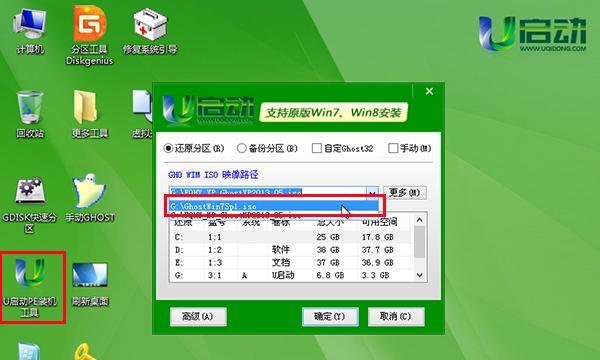
3.创建可引导的U盘
使用专用的工具(如Rufus)将U盘格式化为FAT32文件系统,并将ISO镜像文件写入U盘以创建可引导的U盘。
4.设置计算机启动顺序
进入计算机的BIOS设置界面,将U盘设为第一启动设备,以确保从U盘启动。
5.开始安装过程
重新启动计算机,选择从U盘启动,并按照提示进入Windows7安装界面。
6.选择语言和其他偏好设置
在安装界面中选择您所需的语言和其他偏好设置,然后点击“下一步”继续安装过程。
7.接受许可协议
仔细阅读许可协议,若同意,请勾选“我接受许可条款”选项,并点击“下一步”。
8.选择安装类型
根据个人需求选择“自定义安装”或“升级安装”,然后点击“下一步”。
9.分区和格式化
在分区界面中,选择目标磁盘并进行分区和格式化操作,以准备安装Windows7系统。
10.安装过程
等待系统将文件复制到目标磁盘,并自动完成安装过程。
11.完成安装
在安装完成后,根据提示输入计算机名称,并进行一些基本设置,如日期、时间等。
12.安装驱动程序
根据需要,安装计算机硬件所需的驱动程序,以确保所有设备正常工作。
13.更新和激活系统
连接至互联网,更新系统以获取最新的安全补丁,并激活Windows7系统。
14.安装必备软件和配置
根据个人需求,安装必备的软件和配置,以满足个性化的使用需求。
15.后续维护和常见问题解决
介绍如何进行系统后续维护和常见问题的解决方法,以确保系统的稳定和流畅运行。
通过本文提供的详细教程,您可以轻松地使用U盘安装Windows7系统。安装过程并不复杂,只需按照步骤逐一操作即可。请确保备份重要数据,并遵循操作系统的许可协议。祝您安装成功并享受Windows7系统带来的便利和功能。

















